
- •Оренбург
- •Содержание
- •1 Задания на курсовое проектирование
- •2 Методические указания по выполнению схемотехнической кд и базы данных для разработки печатной платы
- •3 Методические указания по выполнению разработки кд конструкции узла цифрового автомата
- •3.1 Исходные данные
- •3.2 Методические указания по разработке пп
- •4 Описание методики использования схемного редактора Schematic
- •4.1 Настройка опций p-cad Scphematic
- •4.1.1 Настройка в окне Configure
- •4.1.2 Настройка масштабной сетки
- •4.1.3 Настройка в окне Display
- •4.1.4 Настройка в окнах Current Wire и Current Line
- •4.1.5 Настройка в окне Text Style
- •4.2 Создание принципиальных схем
- •4.2.1 Загрузка библиотек
- •4.2.2 Размещение компонентов на схеме
- •4.2.3 Размещение электрических цепей
- •4.2.4 Редактирование схемы
- •4.2.5 Верификация схемы erc
- •4.3 Оформление схемотехнической кд
- •4.3.1 Создание и заполнение угловых штампов
- •4.3.2 Сохранение проекта
- •4.3.3 Вывод схемы на печать
- •4.3.4 Создание списка соединений
- •5 Описание методики по использованию редактора печатных плат pcb
- •5.1 Настройка опций p-cad рсв
- •5.1.1 Задание глобальных параметров проекта
- •5.1.2 Настройка параметров дисплея
- •5.1.3 Структура слоев печатной платы
- •5.1.4 Ширина проводников
- •5.1.5 Стеки контактных площадок и переходных отверстий
- •5.1.6 Выбор стиля текста
- •5.1.7 Подключение библиотек
- •5.2 Размещение компонентов на пп
- •5.2.1 Упаковка схемы на печатную плату
- •5.2.2 Размещение компонентов на плате
- •5.3 Трассировка соединений
- •5.3.1 Задание правил проектирования
- •5.3.3 Интерактивная трассировка соединений
- •5.3.4 Автоматическая трассировка с применением Quick Route
- •5.3.5 Проверка печатной платы drc
- •5.4 Выполнение и сохранение кд
- •5.4.1 Вывод на принтер и плоттер
- •5.4.2 Сохранение проекта
- •5.4.3 Оформление кд проекта пп
- •6.5 Требования к формированию комплекта кд
- •Список использованных источников
4.2.4 Редактирование схемы
4.2.4.1 Для перемещения компонента или цепи нужно выбрать их щелчком курсора (левая клавиша мыши) и затем перемещать движением мыши. Если одновременно нужно переместить несколько объектов, например, компонент и связанные с ним сегменты цепей, то дополнительные объекты выбирают щелчком курсора с одновременным нажатием и удерживанием клавиши Ctrl. Выделенная группа объектов перемещается как единое целое. Если после перемещения сегментов цепей часть из них будет расположена неаккуратно, щелчком курсора выбирают отдельный сегмент и перемещают его вершину. Выбор для редактирования элемента сложного объекта производится щелчком левой клавиши мыши при одновременном нажатии кнопки Shift.
4.2.4.2 Скопировать выделенную группу объектов можно последовательным выполнением команд Edit>Copy, Edit>Past или, что более удобно, удерживанием клавиши Alt при перемещении мыши. При копировании группы объектов входящие в них глобальные цепи не изменяют своих имен (к глобальным относятся цепи, к которым подключены порты или выводы компонентов, имеющие тип Power), а остальные цепи переименовываются. Компонентам присваиваются новые позиционные обозначения.
4.2.4.3
Все компоненты можно удалять следующим
образом. В режиме команды Options>Block
Select
(или кнопка
![]() ) с помощью мыши встают на удаляемый
элемент и нажатием левой клавиши выделяют
цветом этот элемент и нажимают клавишу
Delete.
Если одновременно
нужно удалить несколько объектов,
например компонент и связанные с ним
сегменты цепей, то дополнительные
объекты выбирают щелчком курсора с
одновременным нажатием и удерживанием
клавиши Ctrl,
а затем
нажать клавишу Delete.
) с помощью мыши встают на удаляемый
элемент и нажатием левой клавиши выделяют
цветом этот элемент и нажимают клавишу
Delete.
Если одновременно
нужно удалить несколько объектов,
например компонент и связанные с ним
сегменты цепей, то дополнительные
объекты выбирают щелчком курсора с
одновременным нажатием и удерживанием
клавиши Ctrl,
а затем
нажать клавишу Delete.
4.2.4.4 Во всех случаях ошибочных действий при редактировании можно сделать «откат», как назад, так и вперед, используя для этого команды соответственно Edit>Undo и Edit>Redo.
4.2.5 Верификация схемы erc
После создания принципиальной электрической схемы целесообразно выявить синтаксические ошибки, исправить их и только после этого перейти к разработке ПП. Проверку схемы выполняют по команде Utils>ERC (Electrical Rules Check). В основном меню этой команды (рисунок 4.11, а) задают перечень проверок, результаты которых приводятся в текстовом отчете:
Single Node Nets — цепи, имеющие единственный узел;
No Node Nets — цепи, не имеющие узлов;
Electrical Rules — электрические ошибки, когда соединяются выводы несовместимых типов (например, соединяются два выходных вывода или выходной вывод подключается к выводу источника питания);
Unconnected Pins — неподключенные выводы компонентов;
Unconnected Wires — неподключенные (плавающие) цепи;
Bus/Net Errors — входящие в состав шины цепи, встречающиеся только один раз (т. е. они входят в шины, но не выходят из них);
Component Rules — компоненты, расположенные поверх других компонентов;
Net Connectivity Rules — неправильное подключение цепей земли и питания, которое может быть вызвано одной их трех причин:
символ источника питания подключен к цепи, имеющей другое имя;
скрытый глобальный вывод компонента подсоединен к цепи, имя которой не совпадает с именем по умолчанию;
две цепи, например, А и В объединены под именем А, в то время как цепь В существует отдельно; при появлении этого предупреждения необходимо с помощью команды Edit>Nets переименовать цепи;
Hierarchy Rules — ошибки иерархической структуры.
Степень серьезности отдельных ошибок (Error, Warning или Ignored) назначается в диалоговом окне (рисунок 4.11, б), открываемом после нажатия на панель Severity Level (только для опытных специалистов). Кроме того, в меню, показанном на рисунке 4.11, а, необходимо включить опции View Report (Просмотр отчета сообщений об ошибках) и Annotate Errors (Индикация ошибок на схеме).
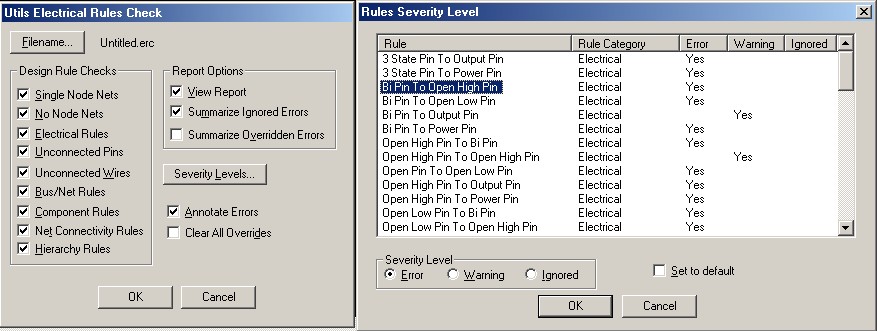
а) б)
Рисунок 4.11 – Настройка конфигурации ERC: выбор перечня (а)
и назначение типов ошибок (б)
Сообщения об ошибках заносятся в файл <имя схемы>.ERC, изменение этого имени производят после выбора панели Filename.
Поиск ошибок в соответствии с заданной конфигурацией начинается после нажатия панели ОК. Информация об ошибках помечается на схеме индикаторами и выводится в текстовый отчет (рисунок 4.12, б).
В текстовом файле с расширением имени *.ERC приводится конфигурация настройки программы ERC, перечень всех ошибок и предупреждений и статистика и координаты ошибок. На рисунке 4.12, б приведен пример такого файла. В частности, несмотря на то, что схема RST-триггера на рисунке 4.11 собрана без ошибок, для нее по входам RS отсутствуют коннекторы (разъемы или контактные площадки), о чем сообщает программа ERC.
Координаты ошибок приводятся в той системе единиц, которая выбрана в меню команды Options>Configure.
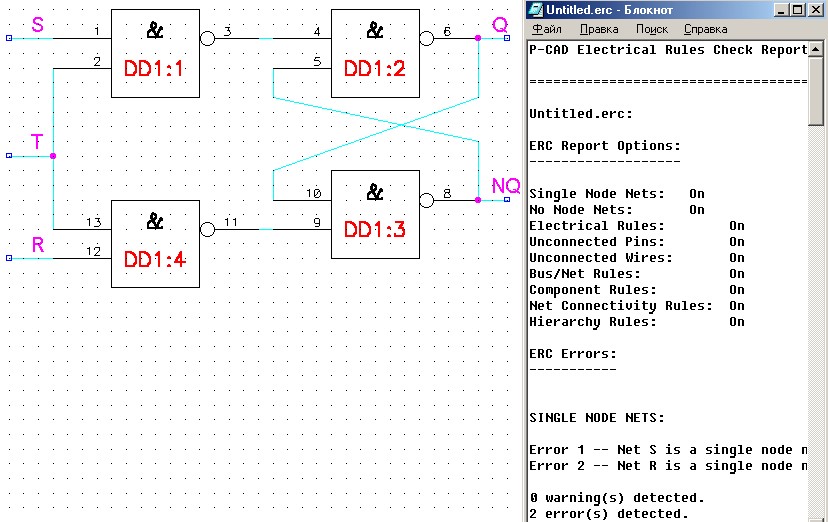
а) б)
Рисунок 4.12 – Диагностическое сообщение об ошибках
